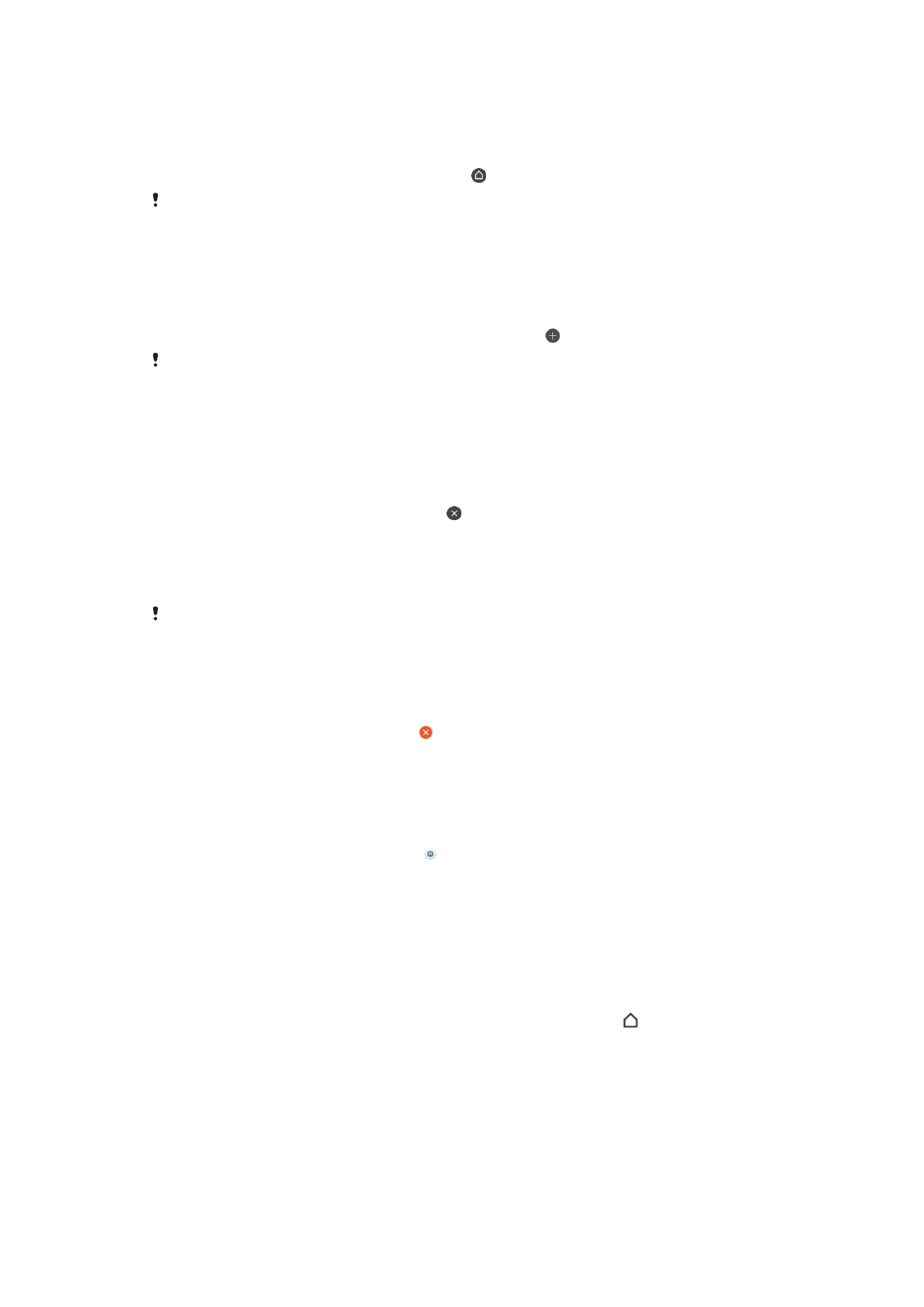
Krmarjenje med programi
Z navigacijskimi tipkami in oknom z nedavno uporabljenimi programi lahko krmarite med
programi; preklapljanje med nedavnimi programi je tako res enostavno. Tipke za
krmarjenje so: »Nazaj«, »Domov« in »Nedavni programi«. V načinu deljenega zaslona
lahko tudi naenkrat odprete dva programa na zaslonu, če program podpira funkcijo več
oken. Nekatere programe boste zaprli, če pritisnete tipko »Domov« , nekatere boste
začasno prekinili, drugi pa se bodo izvajali v ozadju. Če program začasno prekinete ali če
se izvaja v ozadju, lahko nadaljujete tam, kjer ste končali, ko naslednjič zaženete
program.
25
To je internetna različica te publikacije. © Tiskajte samo za zasebno uporabo.
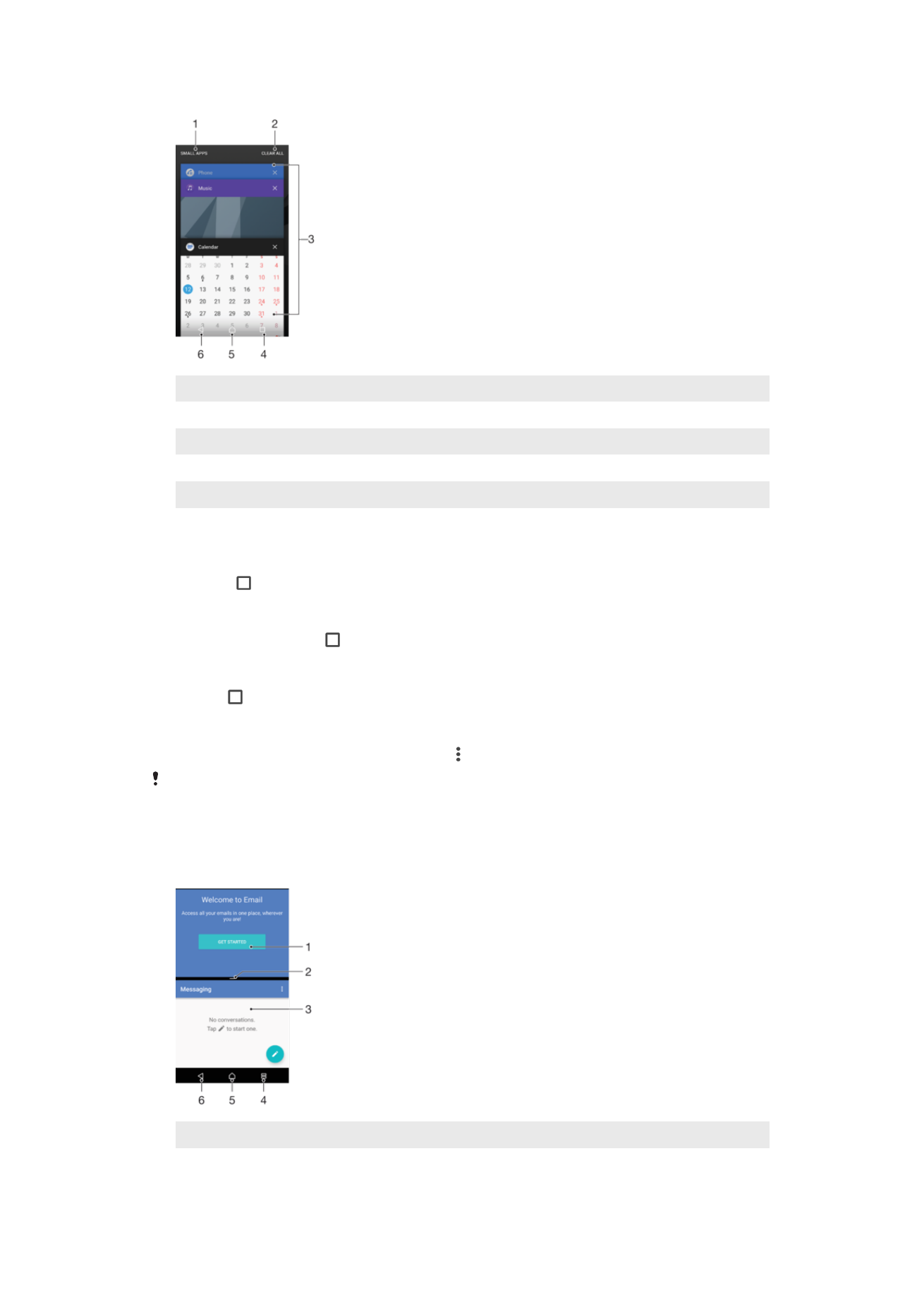
1
Programčki – odpre okno s programčki
2
Zapri vse – zapiranje nedavnih programov
3
Okno z nedavnimi programi – odpre nedavni program
4
Tipka »Nedavni programi« – odpre okno z nedavnimi programi
5
Tipka za začetni zaslon – izhod iz programa in vrnitev na začetni zaslon
6
Tipka »Nazaj« – odpre prejšnji zaslon v programu ali zapre program
Odpiranje okna nedavno uporabljenih aplikacij
•
Pritisnite .
Hitro preklapljanje med nedavno uporabljenimi programi
•
Hitro dvakrat pritisnite .
Zapiranje vseh nedavnih programov
•
Tapnite in nato še
POČISTI VSE.
Odpiranje menija programa
•
Ko imate odprtje program odprt, pritisnite .
Meni ni na voljo v vseh programih.
Način razdeljenega zaslona
V načinu razdeljenega zaslona lahko prikažete dva programa naenkrat, če si na primer
želite istočasno ogledati e-pošto v mapi »Prejeto« in vsebino v spletnem brskalniku.
1
En program v zgornjem oknu
2
Obroba razdeljenega zaslona – vlečenje za spreminjanje velikosti oken
26
To je internetna različica te publikacije. © Tiskajte samo za zasebno uporabo.
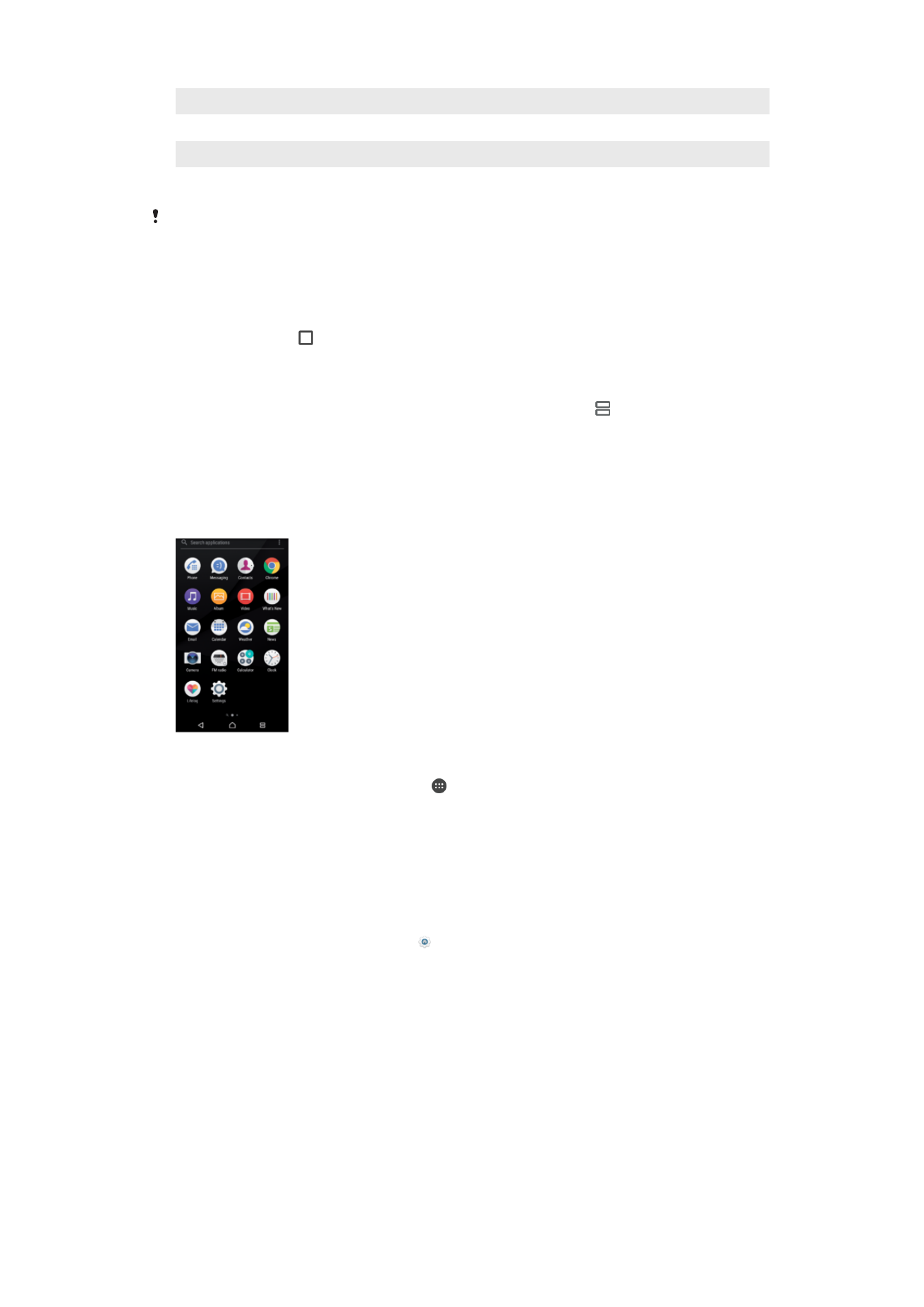
3
Drug program v spodnjem oknu
4
Tipka razdeljenega zaslona – izbira nedavnega programa
5
Tipka za začetni zaslon – vrnitev na začetni zaslon
6
Tipka »Nazaj« – odpre prejšnji zaslon v programu ali zapre program
Vsi programi ne podpirajo načina razdeljenega zaslona.
Uporaba načina razdeljenega zaslona
1
Prepričajte se, da sta programa, ki ju želite uporabljati v načinu razdeljenega
zaslona, odprta in da se izvajata v ozadju.
2
Zaženite program, ki ga želite uporabljati v načinu razdeljenega zaslona, ter nato
tapnite in pridržite . Program bo dodeljen prvemu delu zaslona.
3
Na seznamu sličic izberite drug želeni program.
4
Če želite spremeniti velikost oken na razdeljenem zaslonu, povlecite obrobo
razdeljenega zaslona na sredini.
5
Če želite zapreti način razdeljenega zaslona, tapnite in pridržite , ko so prikazana
okna razdeljenega zaslona.